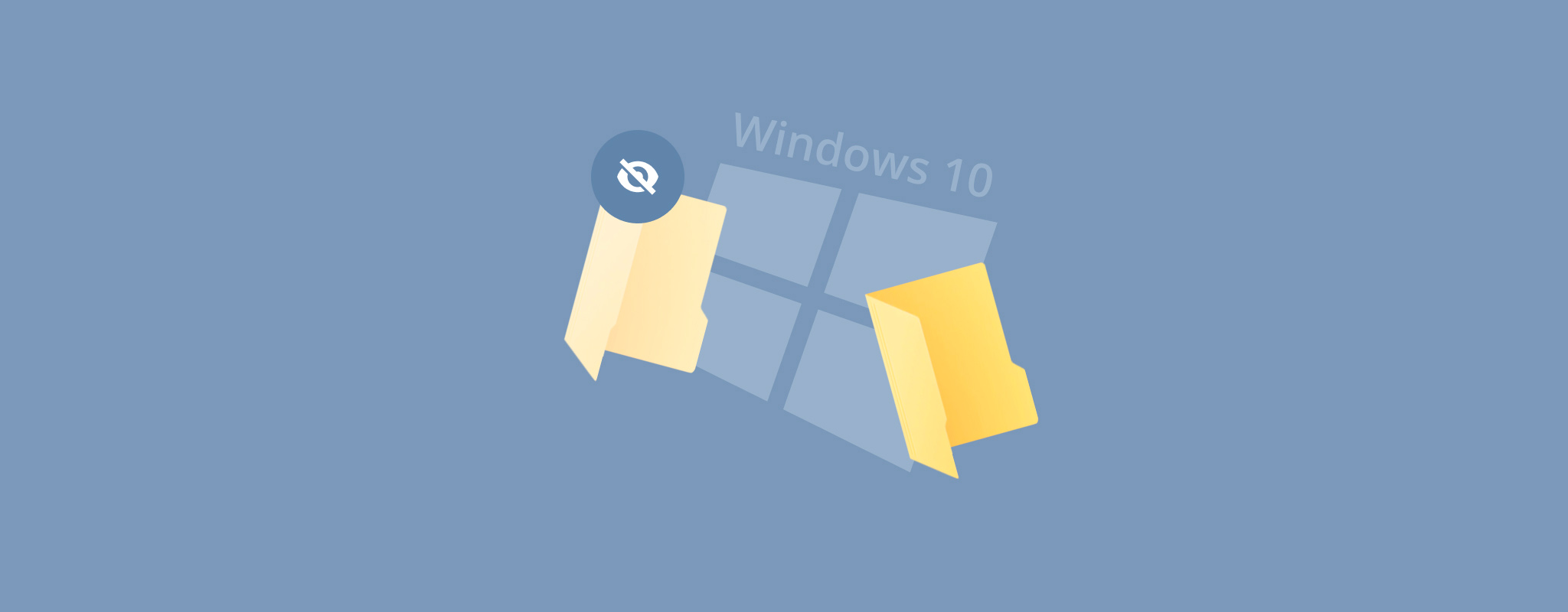
Każdy Okna komputer ma ukryte pliki. Oczywiście niewielu o tym wie, ponieważ przeciętny użytkownik komputera nigdy nie będzie musiał ich szukać. Jednak to, że pliki są ukryte, nie oznacza, że nie są podatne na utratę z powodu przypadkowego usunięcia, formatowania lub uszkodzenia.
Odzyskiwanie ukrytych plików i folderów jest zdecydowanie możliwe. W rzeczywistości jest to równie łatwe jak odzyskiwanie widocznych plików. Czytaj dalej, aby dowiedzieć się, jak możesz odzyskać ukryte pliki z Okna komputera.
Przejdź do rozwiązania odzyskiwania danych ⤵
Jak Wyświetlić Ukryte Pliki na Twoim Komputerze
Zanim przejdziemy do przywracania ukrytych plików, musimy najpierw upewnić się, że możemy zlokalizować ukryte pliki. Niewielu wie, że Okna domyślnie ukrywa niektóre pliki na twoim komputerze. Są to zazwyczaj pliki związane z systemem, które są ukryte, ponieważ nie powinny być zmieniane ani usuwane. Mimo to istnieją i stosunkowo łatwo je odkryć za pomocą Eksploratora Okna.
W ten sposób można znaleźć ukryte pliki na komputerze:
- Otwórz Eksplorator plików .
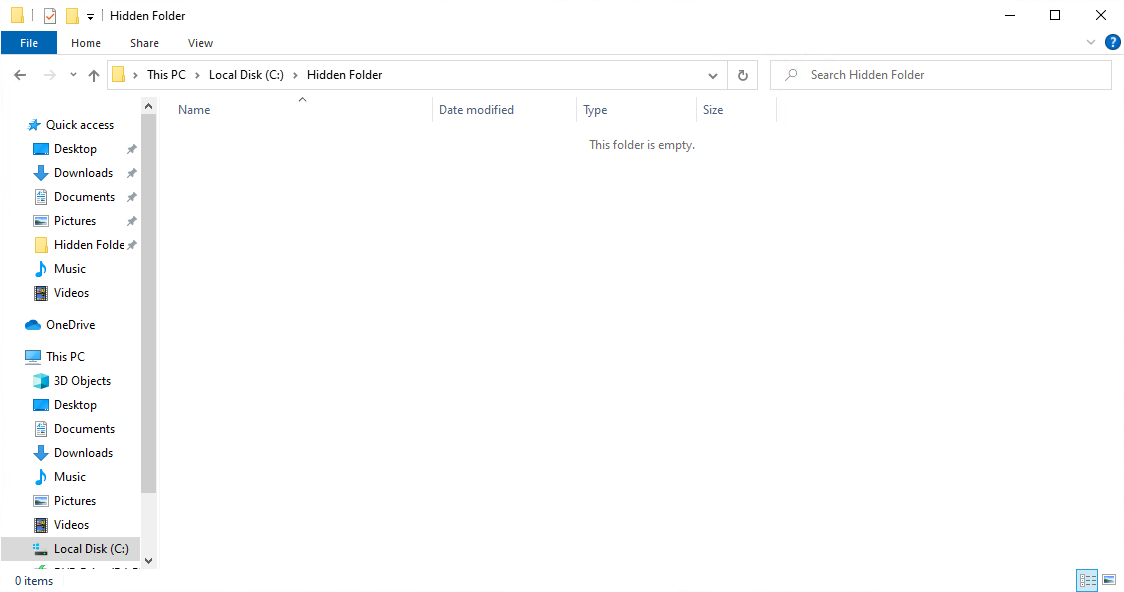
- Kliknij na kartę Widok , a następnie kliknij Opcje .
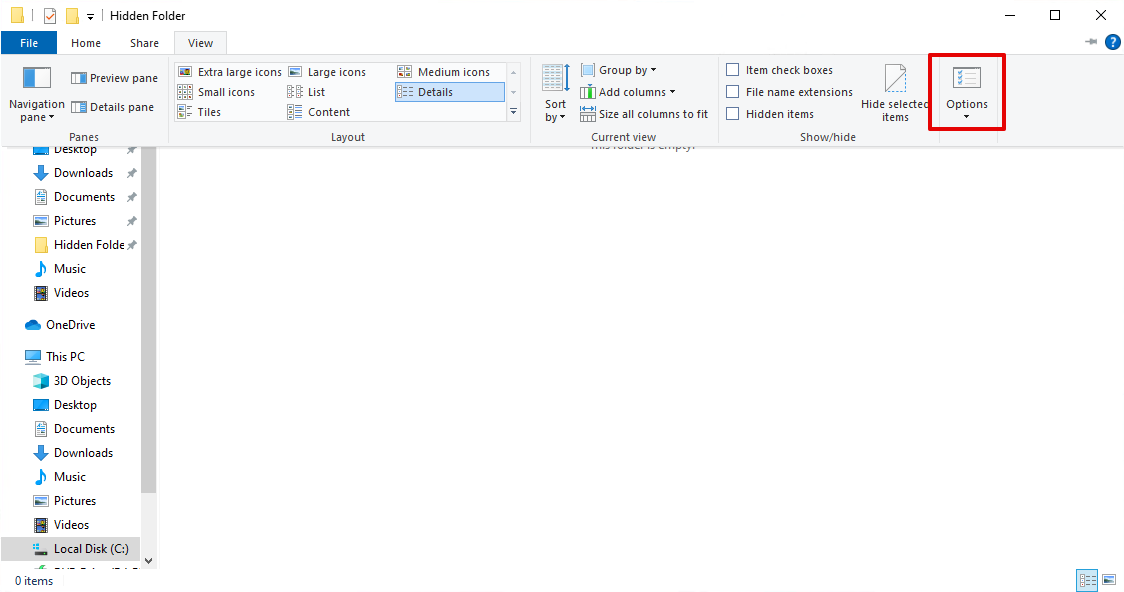
- Kliknij na kartę Widok , a następnie pod Ukryte pliki i foldery upewnij się, że przycisk radiowy dla Pokaż ukryte pliki, foldery i dyski jest włączony. Kliknij Zastosuj , a następnie OK , aby zakończyć.
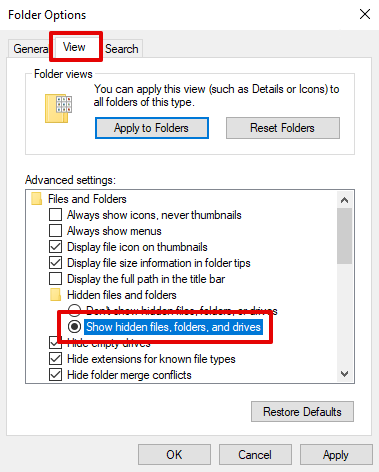
Jak odkryć ukryte pliki lub foldery
Ukryte pliki i foldery są niewidoczne ze względu na przypisany do nich określony atrybut. Gdy ten atrybut jest aktywny, pliki nie będą widoczne, chyba że specjalnie skonfigurowałeś system do ich wyświetlania, korzystając z poprzednich kroków. Po usunięciu tego atrybutu, pliki i foldery będą wyświetlane jak zwykle.
Metoda 1:Odkryj pliki lub foldery za pomocą Okna Exploratora
Podobnie jak wyświetlanie ukrytych plików, folderów i dysków, uczynienie plików widocznymi jest bardzo proste za pomocą Okna Eksploratora.
- Otwórz Eksplorator plików i przejdź do folderu, który zawiera pliki, które chcesz odkryć.
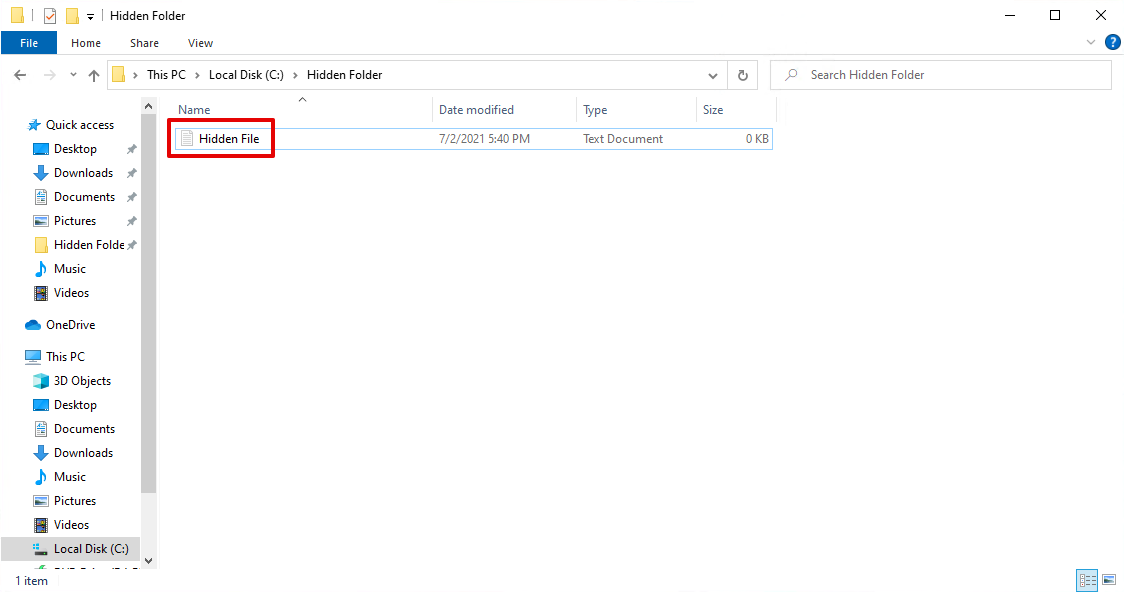
- Kliknij prawym przyciskiem myszy na plik lub folder, który chcesz odkryć i kliknij Nieruchomości .
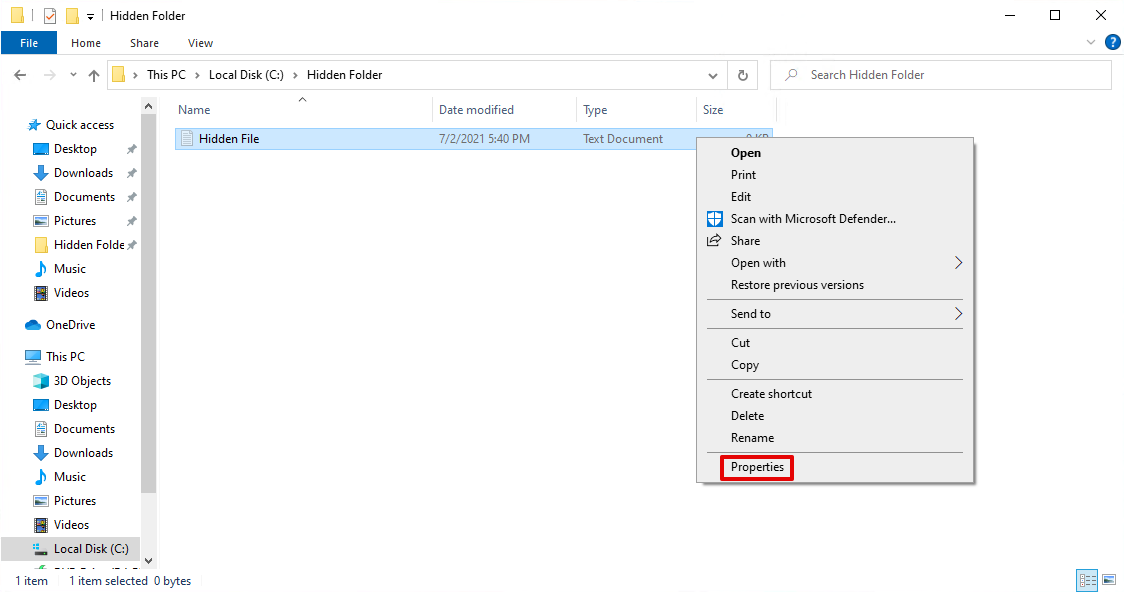
- Odznacz atrybut Ukryty , kliknij Zastosuj a następnie OK . Plik lub folder będą ponownie widoczne. W przypadku folderów, będziesz musiał wybrać, czy chcesz zastosować zmiany tylko do folderu, czy też do wszystkich podfolderów i plików w tym folderze.
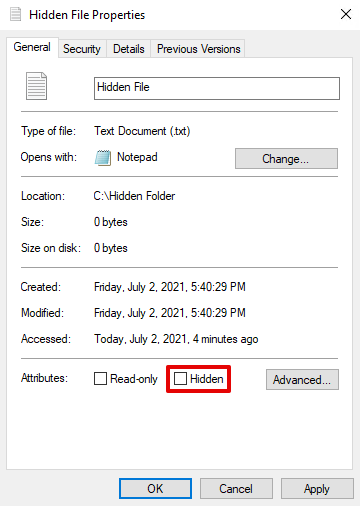
Metoda 2:Odsłonięcie plików lub folderów za pomocą Wiersza polecenia
Jeśli wolisz korzystać z interfejsu wiersza poleceń, możesz odsłonić pliki, usuwając atrybut ukryty. Można to zrobić na poziomie folderu lub do pojedynczych plików.
- Naciśnij Okna + S i wyszukaj Wiersz Poleceń . Otwórz to.
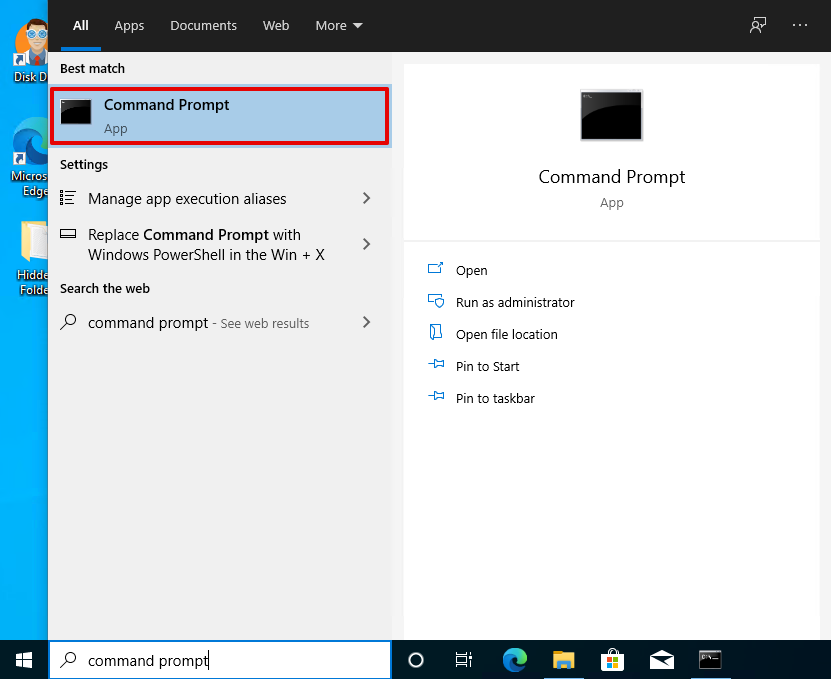
- Wpisz
cd “C:Hidden Folder”. Zamień cytowany tekst na lokalizację Twoich plików/folderów. Jeśli w lokalizacji katalogu znajduje się spacja, upewnij się, że umieszczasz ją w cudzysłowie. Naciśnij Wprowadź.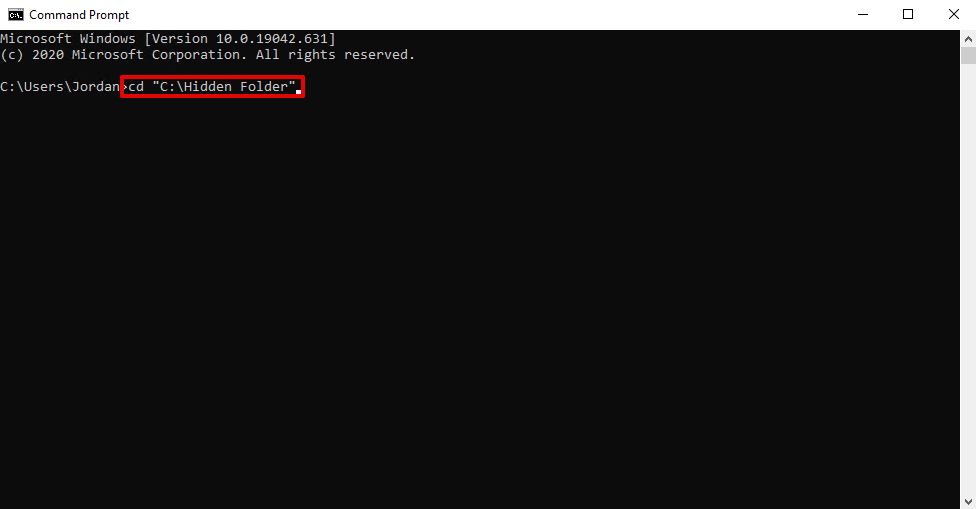
- Wpisz
attrib -h „Tajny plik”. Zamień cytowany tekst na nazwę pliku, który chcesz odkryć. Jeśli system nie może znaleźć pliku, spróbuj dodać rozszerzenie pliku na końcu nazwy pliku.Jeśli chcesz usunąć atrybut ukryty ze wszystkich plików i podfolderów w wybranym folderze, zamiast tego użyj polecenia attrib -h /s /d .
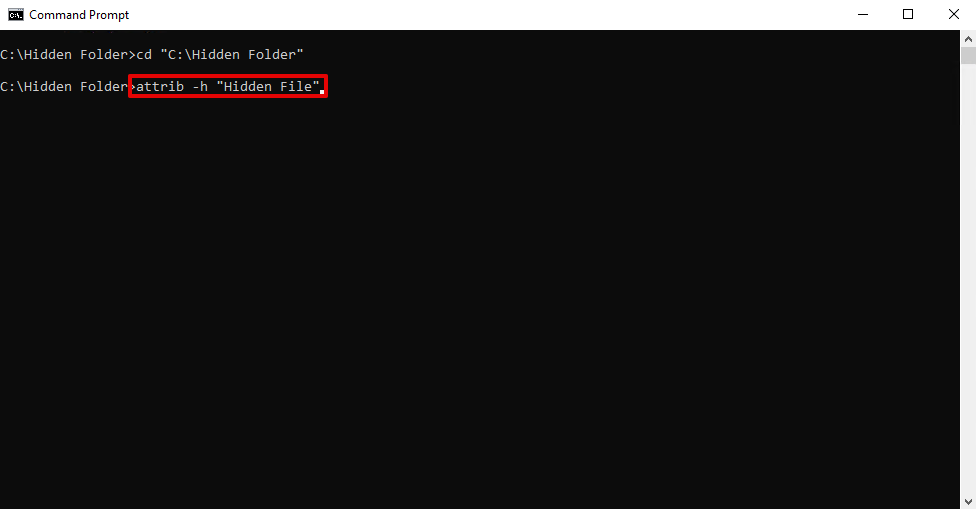
Możesz ponownie ukryć pliki, zastępując polecenie -h poleceniem +h , co spowoduje ponowne dodanie atrybutu.
Jak odzyskać usunięte ukryte pliki na Okna
Nawet jeśli pliki są ukryte, dane nadal znajdują się na nośniku danych. Jedyną różnicą między widocznymi a ukrytymi plikami lub folderami jest atrybut. W przeciwnym razie wszystko inne w kwestii odzyskiwania jest takie samo. Dopóki fizyczna lokalizacja, która kiedyś przechowywała dane, nie zostanie nadpisana, istnieje szansa na przywrócenie ukrytych plików.
Jeśli zgubiłeś lub usunąłeś ukryte pliki lub foldery, możesz je odzyskać za pomocą oprogramowania do odzyskiwania danych. Disk Drill jest jednym z takich rozwiązań do odzyskiwania danych, któremu ufa wielu użytkowników ze względu na jego solidne możliwości odzyskiwania i przyjazny dla użytkownika interfejs. Wystarczy kilka kliknięć, aby odzyskać usunięte foldery, zdjęcia, filmy i wiele innych form danych.
Postępuj zgodnie z poniższymi krokami, aby odzyskać ukryte pliki.
- Pobierz Disk Drill. Po pobraniu, zainstaluj i otwórz go.
- Wybierz dysk, który zawiera ukryte pliki lub foldery, które chcesz odzyskać. Kliknij Wyszukiwanie utraconych danych . To znajdzie wszelkie ukryte pliki, które zostały usunięte.
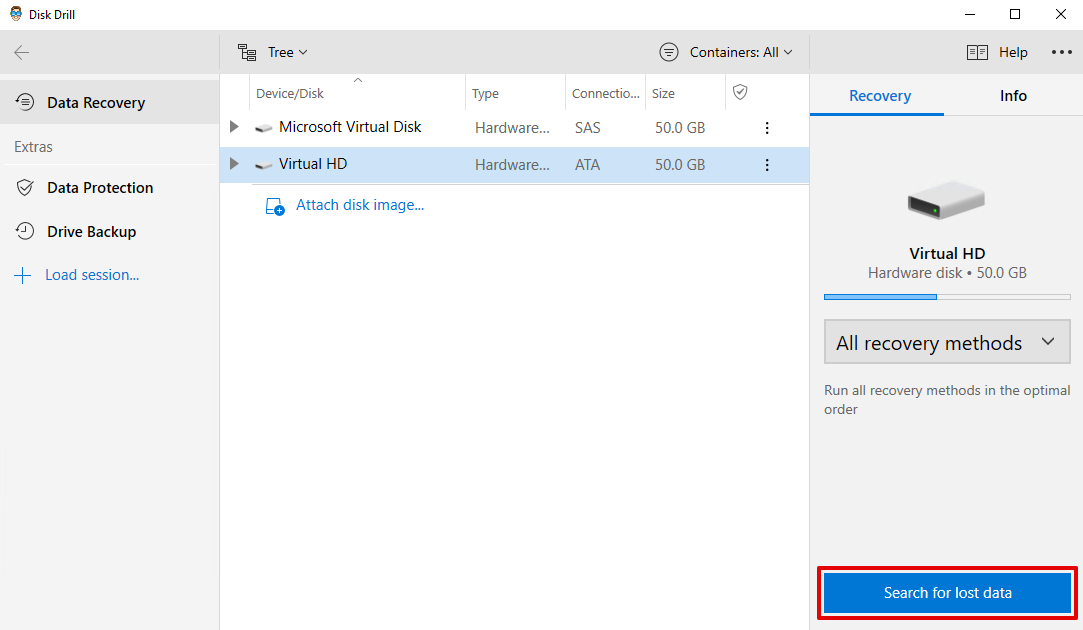
- Po zakończeniu skanowania, kliknij Przejrzyj znalezione elementy .
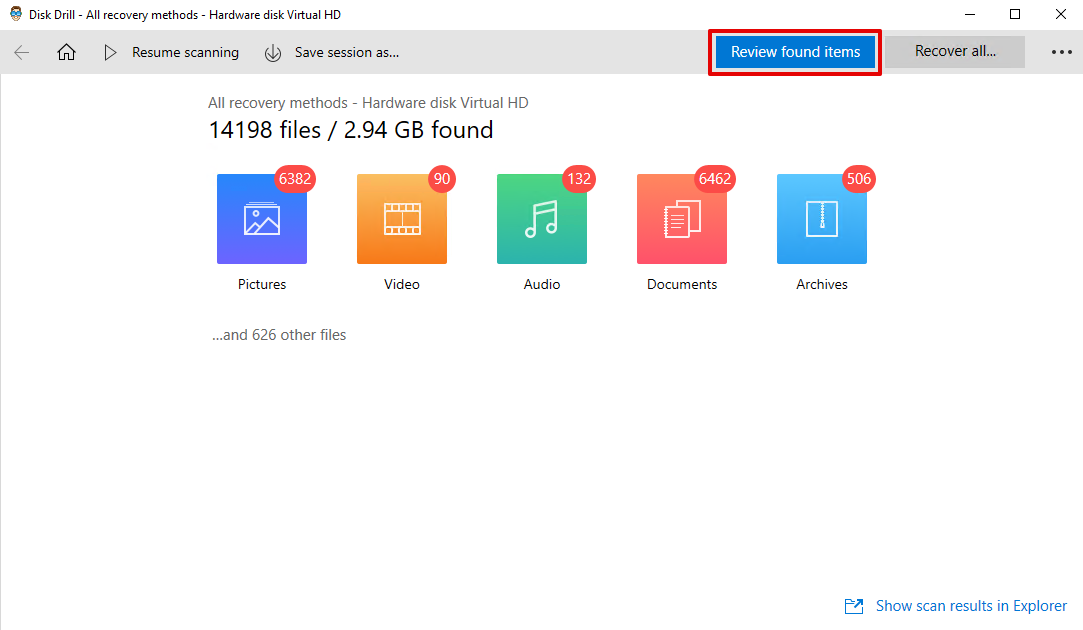
- Znajdziesz tu listę plików, które można odzyskać. Jeśli klikniesz Filtry , zobaczysz, że Pokaż ukryte pliki systemowe jest domyślnie włączony. Wybierz pliki, które chcesz odzyskać, zaznaczając ich pole.
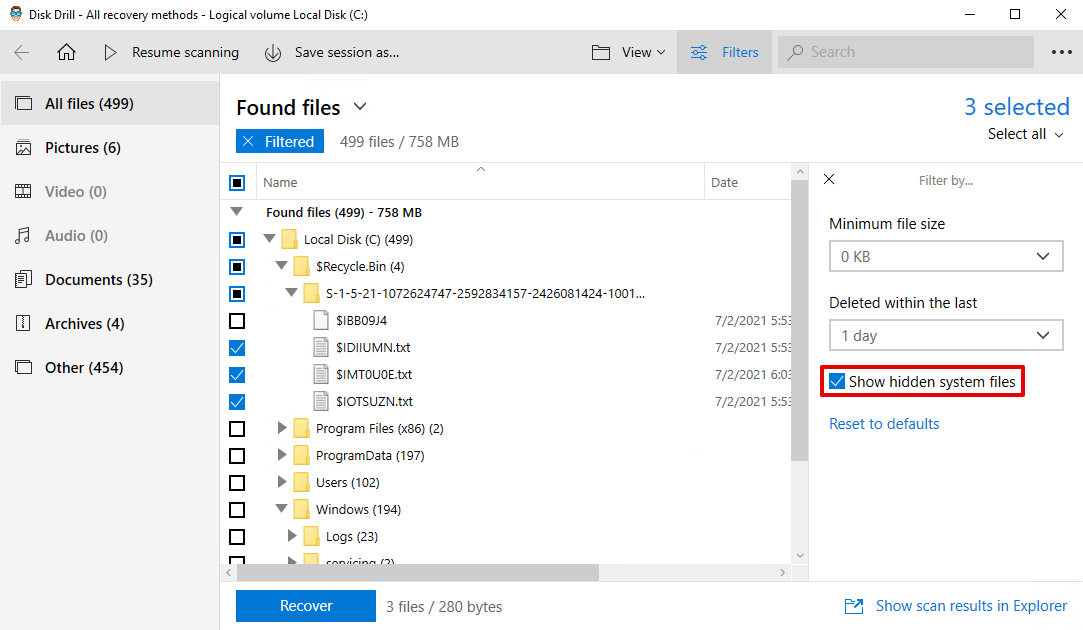
- Gdy będziesz gotowy, kliknij Odzyskaj .
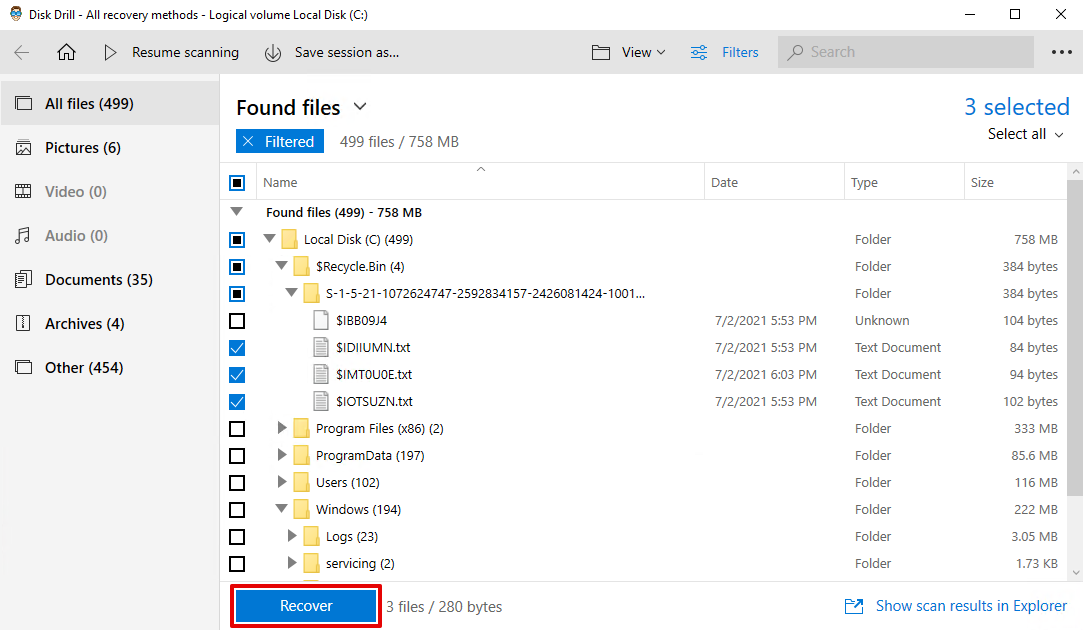
- Określ lokalizację, do której chcesz odzyskać pliki. Dobrym zwyczajem jest wybór lokalizacji, która nie jest tym samym dyskiem, z którego pliki zostały utracone. Naciśnij OK .
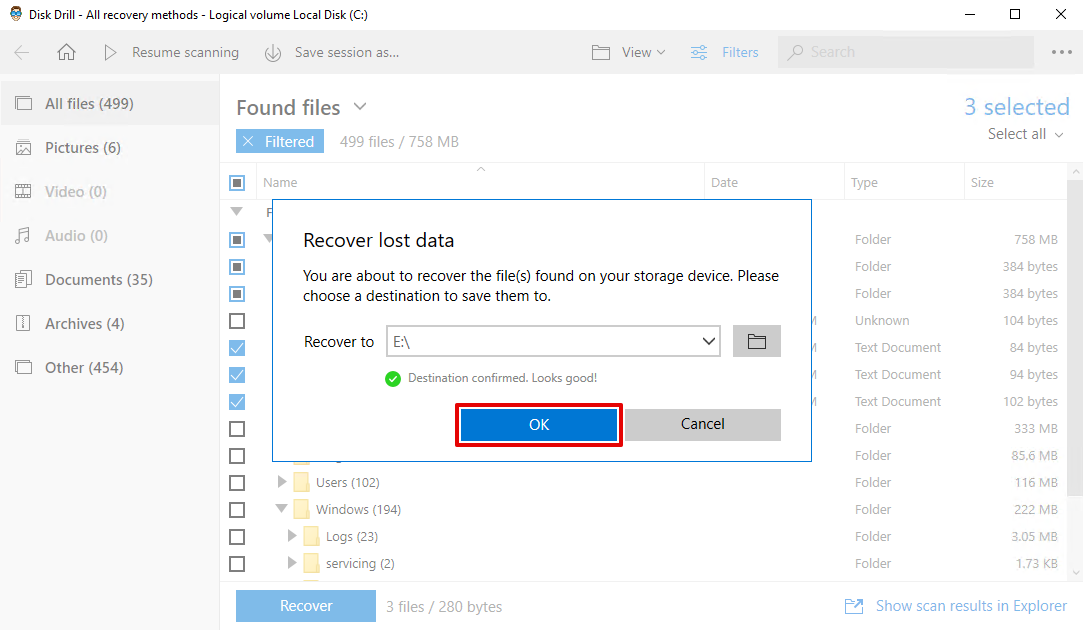
Ukryte pliki na twoim komputerze, które zostały odzyskane, można znaleźć w określonej lokalizacji odzysku. Disk Drill może być używany do odzyskiwania danych w każdej sytuacji, takiej jak odzyskiwanie plików po aktualizacji Okna, i zawiera funkcje, które mogą chronić twoje dane przed przyszłymi sytuacjami utraty danych.
FAQ
- Otwórz Eksplorator plików i przejdź do folderu zawierającego ukryte pliki.
- Kliknij kartę Widok i upewnij się, że pole wyboru Ukryte elementy jest zaznaczone.
- Kliknij prawym przyciskiem myszy pliki, które chcesz usunąć, i kliknij Usuń .
- Otwórz Eksplorator plików i przejdź do folderu nadrzędnego, który zawiera ukryty folder.
- Kliknij kartę Widok u góry i upewnij się, że pole wyboru Ukryte elementy jest zaznaczone.
- Kliknij prawym przyciskiem myszy na ukryty folder i kliknij Nieruchomości .
- Odznacz atrybut Ukryty , kliknij Zastosuj , a następnie OK .
- Kliknij Start , a następnie otwórz Panel Sterowania . Przejdź do Wygląd i personalizacja .
- Kliknij Opcje folderów , a następnie kliknij na kartę Widok .
- W sekcjach Ustawienia zaawansowane kliknij Pokaż ukryte pliki, foldery i dyski . Kliknij OK .




